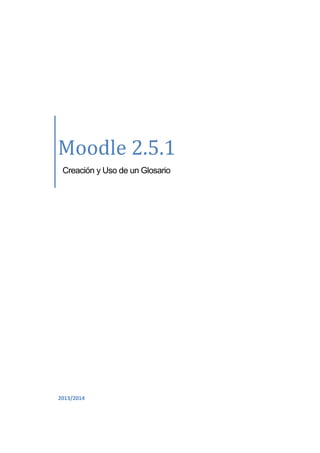
8.tutorial creación y uso de un glosario
- 1. Moodle 2.5.1 Creación y Uso de un Glosario 2013/2014
- 2. Moodle. ÍNDICE Creación y Uso de un Glosario ...................................................................................................................... 1 Moodle. Creación y Uso de un Glosario de términos............................................................................. 3 Glosario de términos ............................................................................................................................... 3 Crear el glosario ..................................................................................................................................... 3 Añadir términos por los estudiantes ...................................................................................................... 11 2
- 3. Moodle. Moodle. Creación y Uso de un Glosario de términos Glosario de términos Vamos a crear un diccionario estilo glosario. Es más que un procesamiento de términos por orden alfabético. La interactividad de un diccionario dinámico en cambio constante. Una herramienta continuamente actualizada por los propios estudiantes. El glosario va a tener un comportamiento aleatorio. Vamos a crear un bloque que contiene un término del glosario distinto cada vez que un alumno entre en el curso. Contribuirá a que absorban más información y pueda atraer la atención del alumno para que profundicen en los temas. Crear el glosario Los estudiantes podrán usar para encontrar información sobre la prehistoria. Apartados que tendrá: Especies, herramientas, fisiología e invenciones. El profesor introducirá información pero los estudiantes tendrán los permisos necesarios para añadir entradas propias que el profesor puede monitorear. Accedemos al curso como profesor. Activamos la edición Vamos a crear el glosario en la parte superior. Clic Añadir una actividad o un recurso 3
- 4. Moodle. Clic Glosario Clic Agregar Accedemos al Asistente para configurar el glosario. Introducimos los datos. Determinamos si la descripción se muestre o no en la página del curso. Glosario Principal 4
- 5. Moodle. Cada curso tiene un Glosario principal pero puede tener varios glosarios secundarios. Es posible exportar entradas de un glosario secundario al glosario principal. Si el profesor quiere comprobar cada una de las entradas antes de que se publique. Aunque si se publica sin la aprobación la puede modificar el profesor. Se puede editar. Dejamos no. Puede que queramos que aparezcan dobles entradas sobre los términos. Si queremos hacer una actividad de comentario tenemos el foro. Forma de clasificación. Se muestran todos los términos del glosario. Determina el aspecto de cada uno de los términos del glosario. Número de entradas que van a aparecer por página. Permite organizar los términos por orden alfabético. Otra forma de clasificación hace que se muestren todos los términos del glosario. Para enlaces largos permite realizar búsquedas complejas con el uso de términos como por ejemplo @ que pueden aparecer en términos del glosario. Se ve la entrada como se vería si se imprimiera en una página. Lo dejamos como está. Lo veremos posteriormente. 5
- 6. Moodle. Clic Guardar cambios y regresar al curso Lo dejamos como está. Lo veremos posteriormente. La sección del glosario aparece en la sección superior del curso. Podemos crear ya las categorías y las entradas. El uso adecuado de las categorías hará más sencillo buscar entradas particulares. Clic en el glosario. Clic Vista por Categoría Clic Editar categorías 6
- 7. Moodle. Iremos agregando las categorías. Clic Agregar Categoría Primera categoría: Especies. Clic Guardar cambios Agregamos el resto de las categorías. Clic Volver 7
- 8. Moodle. Todas las categorías aparecen en una ventana emergente. Para añadir términos a una categoría hay que seleccionarla. Seleccionamos la categoría Especies. Clic Añadir entrada 8
- 9. Moodle. Accedemos al Asistente. Introducimos la información. Clic Guardar cambios Seleccionamos la categoría si no aparece ya marcada. Podemos utilizar algunas palabras clave. Podemos añadir archivos adjuntos. Si queremos que esté autoenlazado para posteriormente utilizarlo desde el glosario, clic en los tres. Hemos creado nuestro primer término para nuestro glosario. 9
- 10. Moodle. Aparece en vista alfabética. Vista por Categoría aparecería en la categoría Especies. Vista por Fecha, fecha según se vayan publicando 10
- 11. Moodle. Vista por Autor, en este caso el profesor de historia. Nos permite organizar el glosario de distintos modos. Añadir términos por los estudiantes Rol del estudiante En la primera de las secciones aparece el glosario. Clic en Glosario de términos de Prehistoria 11
- 12. Moodle. Aparece a los estudiantes la opción de Añadir entrada. El proceso es el mismo. Clic en Añadir entrada 12
- 13. Moodle. Si nos movemos por los términos vemos el que ha añadido el profesor y el que ha añadido el alumno. Hay que observar que esta entrada del alumno está oculta. Nadie puede verla más que el profesor y el que la ha creado. Cualquier otro alumno no podría verla. 13
- 14. Moodle. Accedemos como profesor en el aula. En el bloque de Actividad reciente, aparece Nuevas entradas al glosario, la fecha, quien la ha hecho y el término. Podemos acceder desde el glosario al término Homo sapiens. 14
- 15. Moodle. También sin activar la edición haciendo clic en Homo sapiens del bloque, aparece un icono que tendremos que pulsar Aprobar el término pasa a estar en el glosario para todos, ya no está oculto. Se puede editar si hay que modificar algo. Clic Aprobar Ya está aprobado. Vemos que no hay ningún término a la espera de ser aprobado. Clic Glosario de términos de Prehistoria 15
- 16. Moodle. Aparece la nueva especie sin ninguna anotación. Visible para todos. Si lo vemos por categorías aparece en Especies donde están los dos términos. Puede que algún curso en el que queramos tener un glosario que no se pueda editar por los estudiantes. Hay que hacerlo como administrador. Hay que pedirlo al administrador de moodle o si tenemos ese rol accederíamos como administrador. Como estamos trabajando en Local, accedemos como administrador. Accedemos al curso en el que no queramos que los estudiantes puedan editar el glosario. 16
- 17. Moodle. Administración / Usuarios / Permisos En Anular rol avanzado seleccionamos Estudiante Nos aparecen los permisos que tienen. Aparecen muchos permisos. Se pueden determinar lo que puede hacer cualquier rol. Hay que buscar los permisos para el glosario. Son muchos por lo que se puede utilizar el buscador del propio navegador, como puede ser el de google. 17
- 18. Moodle. Se puede ver los distintos permisos, que podemos dar o quitar. Recordar que estamos con el rol estudiante. Hay que localizar Ver Glorasio (hay varios apartados) / Crear nuevas entradas 18
- 19. Moodle. Nos indica los problemas que puede crear como el riesgo de spam y como podemos permitir nuevas entradas a los estudiantes. Esto hay que hacerlo como administrador Prohibir Si cierro Estudiante, estoy prohibiendo a los estudiantes Crear nuevas entradas. Clic Continuar Igualmente lo puedo hacer con Prohibir 19
- 20. Moodle. Ya no aparece el rol de Estudiante para crear nuevas entradas en el glosario. Lo que hemos realizado es la restricción para el curso de prehistoria. No afectaría a otros cursos. Si quisiéramos hacer la prohibición habría que ir a ese curso en concreto. Si hacemos la restricción a todos los cursos se haría desde los permisos de la página principal como administradores. Vamos al rol de estudiante. Estamos en el curso. Vemos el glosario. Vamos a ver si el estudiante puede o no crear nuevas entradas en el glosario porque así están los permisos. Clic en el glosario. 20
- 21. Moodle. Ya no aparece el botón Añadir entrada Vamos a crear una versión aleatoria del glosario y nos va a permitir por primera vez a trabajar con bloques. Vamos a crear un bloque que hará que cada que entremos en el aula se muestre un término distinto del glosario. Entramos con el rol de profesor. Activar edición. Vemos distintos bloques que podemos añadir de forma muy rápida. 21
- 22. Moodle. Seleccionamos para añadir Entrada aleatoria del glosario Se crea un bloque vacio. Nos indica un icono para configurar el bloque. 22
- 23. Moodle. 0, para que no sea por días sino simplemente cada vez que se cargue la página. Dejamos entrada aleatoria 23
- 24. Moodle. No tienen posibilidad de añadir entradas los estudiantes. Si pueden ver glosario, ponemos más entradas. Lo dejamos en blanco cuando no se puede editar. Aunque podemos poner otro texto. En todas las páginas principales del curso Posición Para que aparezca el bloque en lo alto del todo Igual que el bloque 24
- 25. Moodle. Aparece el bloque en la parte superior en la posición izquierda. Aquí tengo permiso para Añade una entrada / Más entradas Desactivar edición 25
- 26. Moodle. Cambiamos el rol a Estudiante. Ven el glosario pero no aparece la opción Añadir entrada porque le hemos quitado el permiso. Se puede modificar siguiendo el mismo proceso. Cada vez que carguemos la página cargará aleatoriamente uno de los términos que estén en el glosario. Fuente: Distintos tutoriales de Internet. Videos: Jesús-Eduardo Conde Núñez 26
